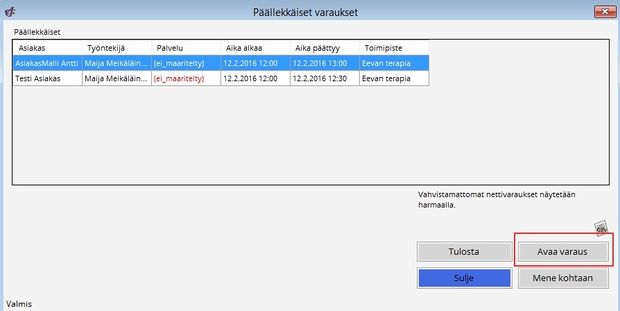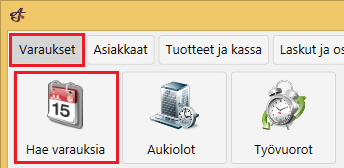Ero sivun ”Päällekkäiset varaukset” versioiden välillä
(→Käyttö Online - ja Offline tilassa samanaikaisesti) |
(→Käyttö Online - ja Offline tilassa samanaikaisesti) |
||
| Rivi 14: | Rivi 14: | ||
Vastaa "Kyllä" ja järjestelmä avaa "Päällekkäiset varaukset" -lomakkeen. | Vastaa "Kyllä" ja järjestelmä avaa "Päällekkäiset varaukset" -lomakkeen. | ||
| − | [[Kuva:paallekkainen_varaus2.jpg| | + | [[Kuva:paallekkainen_varaus2.jpg|620px]] |
Tästä voit tarkastella ja valita kumpaa varausta yritetään ensin muuttaa. Valitse muutettava varaus ja klikkaa "Avaa varaus". Varaus avautuu muokattavaksi "Varausten hallinta" -lomakkeella. Katso tarkemmat ohjeet varauksen hallinnasta [[Varauksen luonti]] -ohjeista. | Tästä voit tarkastella ja valita kumpaa varausta yritetään ensin muuttaa. Valitse muutettava varaus ja klikkaa "Avaa varaus". Varaus avautuu muokattavaksi "Varausten hallinta" -lomakkeella. Katso tarkemmat ohjeet varauksen hallinnasta [[Varauksen luonti]] -ohjeista. | ||
Versio 11. helmikuuta 2016 kello 15.13
Esimerkkejä tilanteista, joissa ohjelmaan voi syntyä päällekkäisiä varauksia ja niiden ratkaiseminen.
Käyttö Online - ja Offline tilassa samanaikaisesti
Oletetaan esimerkki, missä yrityksen kaksi työntekijää käyttää Asiakashallinta-ohjelmaa samanaikaisesti eri tietokoneilta. Käyttäjä A työskentelee Offline -tilassa. Käyttäjä B työskentelee Online -tilassa. Käyttäjä A tekee järjestelmään uuden varauksen Offline-tilassa. Käyttäjä B ei näe tätä tehtyä varausta, ja tekee samaan ajankohtaan samalle työntekijälle päällekkäisen varauksen.
Ajas Asiakashallintaohjelma varoittaa käyttäjää päällekkäisistä varauksista. Varoitusviesti ilmestyy käyttäjän tietokoneelle silloin, kun Offline- tilassa ollut Käyttäjä A siirtyy seuraavan kerran Online -tilaan tai kun Online tilassa ollut Käyttäjä B avaa ohjelman seuraavan kerran.

Ratkaisu
Vastaa "Kyllä" ja järjestelmä avaa "Päällekkäiset varaukset" -lomakkeen.
Tästä voit tarkastella ja valita kumpaa varausta yritetään ensin muuttaa. Valitse muutettava varaus ja klikkaa "Avaa varaus". Varaus avautuu muokattavaksi "Varausten hallinta" -lomakkeella. Katso tarkemmat ohjeet varauksen hallinnasta Varauksen luonti -ohjeista.
Toistuvan varauksen käyttö
Varauksesta on mahdollista tehdä toistuva varaus. Katso tarkemmat ohjeet toistuvan varauksen tekemisestä.
Modern teemassa: Valitse päävalikosta "Varaukset" ---> "Hae varauksia".
Classic teemassa: Valitse päävalikosta "Ajanvaraus" ---> "Hae varausta".
 Ajas
Ajas Eneroc Oy
Eneroc Oy